Ako opraviť, že hudba na Instagrame nefunguje
Stretli ste sa niekedy s problémom, že hudba nefunguje na Instagrame? (Do you ever face the problem of music not working on Instagram? )Instagram je jednou z prvých platforiem sociálnych médií, ktorá sa venuje výlučne fotkám a videám. Vďaka inej myšlienke si okamžite získal popularitu a v priebehu piatich až šiestich rokov dosiahol hranicu miliardy používateľov.
Len pred niekoľkými rokmi Instagram predstavil funkciu pridávania hudby do príbehov Instagramu . (Instagram)Táto funkcia umožňuje používateľom použiť 15 sekúnd svojej obľúbenej hudby na príbehy Instagramu . (Instagram)Tento nápad sa stal okamžitým úspechom a takmer každý používa hudobnú funkciu vo svojom príbehu na Instagrame .(Instagram)
Teraz sa aj vy pokúšate pridať svoj špeciálny hudobný kúsok do svojho príbehu na Instagrame(Instagram) , ale nefunguje to. Čo budeš robiť? Ustúpiť a uverejniť tento jednoduchý príbeh bez akéhokoľvek hudobného nádychu? No(Well) nie! V tomto článku vám povieme, ako môžete vyriešiť problém s nefunkčnou hudbou na Instagrame . (Instagram)Nenecháme si ujsť túto skvelú funkciu Instagramu .(Instagram)

Ako opraviť nefunkčnosť hudby na Instagrame(Fix Instagram Music) ( 2021(Working) )
Najprv sa pozrime, ako môžete pridať hudbu do svojho príbehu Instagram(Instagram Story) –
1. Najprv(First) otvorte Instagram a klepnite na svoj profilový obrázok(tap on your profile picture) dostupný v ľavom hornom rohu obrazovky.

2. Teraz pridajte médiá ( Photo/Video ), ktoré chcete pridať do svojho príbehu na Instagrame .(Instagram)
3. Klepnite na možnosť nálepiek(Tap on the stickers) v hornej časti obrazovky. Pozrite sa na obrázok nižšie -

4. Teraz klepnite na nálepku Hudba(tap on the Music sticker) a vyberte skladbu podľa vlastného výberu.

5. Po dokončení post the story with a great music effect and enjoy!
Ale oh! Do príbehu na Instagrame(Instagram) nemôžete pridať hudbu . Poďme teraz opraviť „Žiadny zvuk“ alebo „Hudba sa neprehráva“ na Instagrame –(Let us now fix ‘No Sound’ or ‘Music Not Playing’ on Instagram –)
Metóda 1: Aktualizujte aplikáciu Instagram(Method 1: Update the Instagram App)
Ak nemôžete nájsť funkciu pridania hudby alebo ak máte problémy, ako napríklad „Hudba nie je k dispozícii“ v aplikácii Instagram , mali by ste najprv skúsiť aktualizovať aplikáciu. Okrem toho by ste mali vždy aktualizovať všetky aplikácie.
Ak chcete aktualizovať aplikáciu Instagram v telefóne, postupujte podľa uvedených krokov –
1. Najprv na svojom zariadení otvorte Obchod Play .(Play Store)(Play Store)

2. Teraz vyhľadajte Instagram(search for Instagram) vo vyhľadávacom paneli alebo ho nájdete aj v sekcii Moje aplikácie(My Apps) . Teraz kliknite na Aktualizovať(Click on Update) .

3. Ak je vaša aplikácia už aktualizovaná a stále nemôžete do svojho príbehu pridať hudbu, prejdite na ďalšiu opravu.
Metóda 2: Skúste opätovné prihlásenie do aplikácie(Method 2: Try Re-Logging in the Application)
Táto oprava vám môže pomôcť zbaviť sa problému s nefunkčnosťou Instagram Music . (Instagram Music)Postupujte podľa krokov uvedených nižšie –
1. Najprv prejdite do sekcie Profil(go to the Profile section) klepnutím na tlačidlo profilu.
2. Teraz klepnite na Tri(Three) vodorovné čiary dostupné v pravej hornej časti obrazovky. potom klepnite na Nastavenia(tap on Settings) .

3. Teraz klepnite na možnosť Odhlásiť sa(tap on the Log Out) .
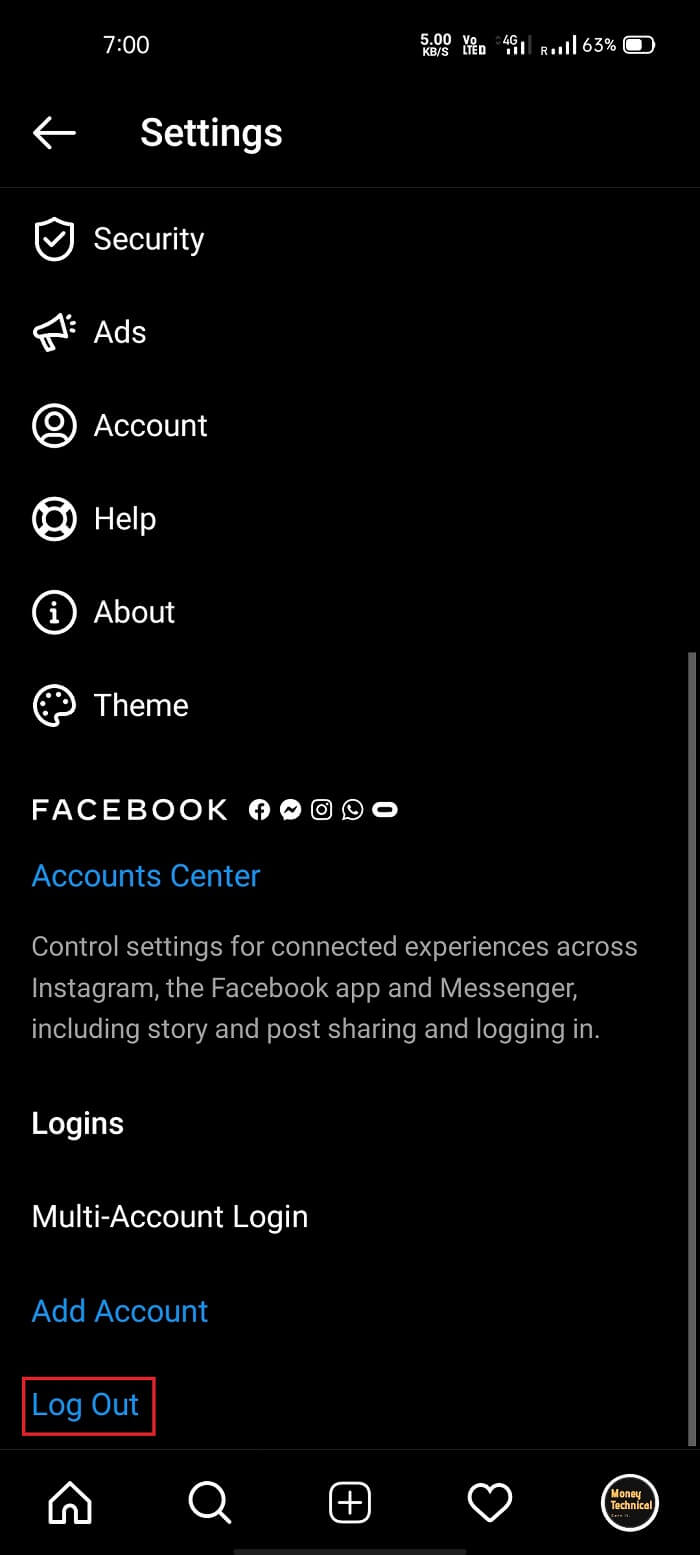
Po odhlásení z účtu sa znova prihláste pomocou rovnakého ID a hesla(Password) a zistite, či je váš problém vyriešený. Ak stále nemôžete používať hudbu na svojom Instagrame(Instagram) , skúste ďalšiu opravu.
Prečítajte si tiež: (Also Read:) Ako skontrolovať správy Instagramu na počítači(How to Check Instagram Messages on your PC)
Metóda 3: Preinštalujte Instagram(Method 3: Reinstall Instagram)
Odinštalujte a potom znova nainštalujte aplikáciu Instagram do svojho zariadenia. Môžete tak urobiť prostredníctvom obchodu Play . Prejdite na stránku Instagram a klepnite na tlačidlo odinštalovať(uninstall button) . Po odinštalovaní sa na tej istej stránke zobrazí tlačidlo Inštalovať . (Install button)Klepnite(Tap) a znova nainštalujte aplikáciu Instagram do telefónu. Po inštalácii otvorte aplikáciu kliknutím na tlačidlo Otvoriť.( Open the Application by clicking on Open Button.)

Znova sa prihláste(Log) do svojho účtu pomocou svojich poverení. Do tejto doby by ste mali byť schopní vyriešiť problém s nefunkčnou hudbou na Instagrame.(By this time, you should be able to fix Instagram Music Not Working issue.)
Metóda 4: Prepnite na osobný účet Instagram alebo účet tvorcu(Method 4: Switch to Instagram Personal Account or Creator Account)
Ak používate účet Instagram Business , skúste ho prepnúť späť na osobný účet(personal account) . Mnoho používateľov uviedlo, že používanie obchodného účtu viedlo k strate hudobnej funkcie v príbehoch Instagramu .(Instagram)
Ak chcete prepnúť svoj firemný účet späť na osobný, postupujte podľa krokov uvedených nižšie –
1. Najprv(First) prejdite do nastavení Instagramu(Instagram) klepnutím na Tri vodorovné(Three Horizontal) čiary na stránke profilu a potom prejdite do časti Účet.(go to the Account section.)

2. Teraz klepnite na možnosť Prepnúť na osobný účet(tap on the Switch to Personal Account) a máte hotovo.

Po prepnutí späť na osobný účet skontrolujte, či sa váš problém s nefunkčnosťou Instagram Music(Instagram Music) vyriešil. Ak sa problém nevyrieši prepnutím na osobný účet, prejdite na účet tvorcu. Je veľmi pravdepodobné, že funkcia hudby sa vráti, keď si vytvoríte účet ako účet tvorcu.
Môžete to urobiť presne podľa rovnakých krokov, aké sme uviedli vyššie v tejto časti. Jediný rozdiel bude – namiesto Osobného účtu vyberte možnosť Prepnúť na účet tvorcu.(choose the Switch to creator account option instead of Personal account.)
Prečítajte si tiež: (Also Read: )Ako zmeniť farbu pozadia v príbehu Instagramu(How to Change the Background Color in your Instagram Story)
Metóda 5: Chyba „Skladba je momentálne nedostupná“.(Method 5: the ‘Song is Currently Unavailable’ error)
Ak sa vám pri pokuse o pridanie hudby do príbehu na Instagrame zobrazuje(Instagram) táto chyba , musí za tým byť jeden z dvoch nižšie uvedených dôvodov –
1. Skladba, ktorú si vyberiete, nie je dostupná vo vašej krajine, príp
2. Skladbu, ktorú si vyberiete, musel interpret odstrániť z Instagramu .(Instagram)
Existuje však rýchly návod, ako sa dostať k tomuto číslu „Song je momentálne nedostupný“. Skladbu, ktorú chcete pridať, môžete previesť do súboru videa a neskôr ju môžete zdieľať ako príbeh na Instagrame . (Instagram)Existuje mnoho aplikácií, ktoré vám umožňujú konvertovať zvukové súbory na video a naopak. Pomocou takýchto aplikácií môžete tiež pridať požadovanú hudbu k fotografii, ktorú môžete nahrať ako príbeh aj na Instagram . Takéto aplikácie tiež poskytujú funkciu priameho zdieľania videí/obrázkov na platformách sociálnych médií.
Metóda 6: Kontaktujte Instagram (Method 6: Contact Instagram )
Ak vám žiadna z vyššie uvedených metód nefunguje, skúste kontaktovať zákaznícku podporu Instagramu(Instagram) . Nie je však isté, že táto oprava bude fungovať. Napriek tomu sa môžete niekoľkokrát pokúsiť kontaktovať podporu Instagramu . (Instagram)Zákaznícka podpora sa môže postarať o váš problém a pomôcť vám.
Tu je návod, ako môžete kontaktovať Instagram , aby ste vyriešili problém s Instagramom(Instagram) , ktorý nefunguje – Hudba(Music) –
1. Najprv prejdite do profilovej sekcie(go to the profile section) Instagramu. Teraz klepnite na tri bodky(tap on the three dots) a vyberte Nastavenia( Settings) .

2. Klepnite na Pomocník(Tap on Help) z uvedených možností.

3. Teraz vyberte možnosť Nahlásiť problém(select the Report a problem) .
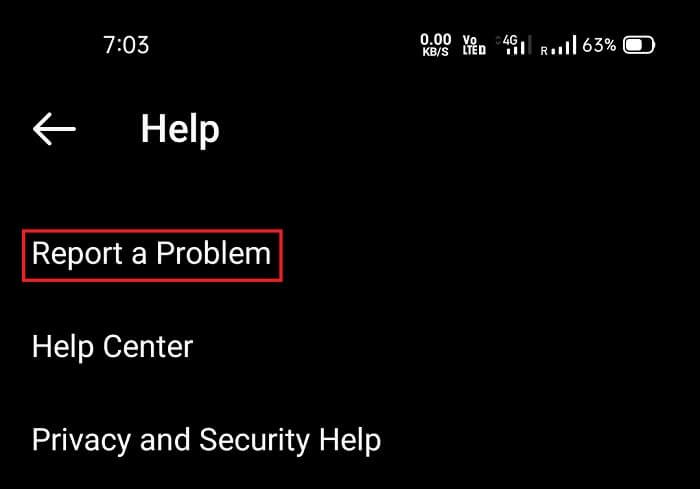
4. Teraz postupujte podľa pokynov na obrazovke a zadajte svoj problém do sekcie Napísať(Write) do Instagramu a potom (Instagram)kliknite na Odoslať(click on Submit) .
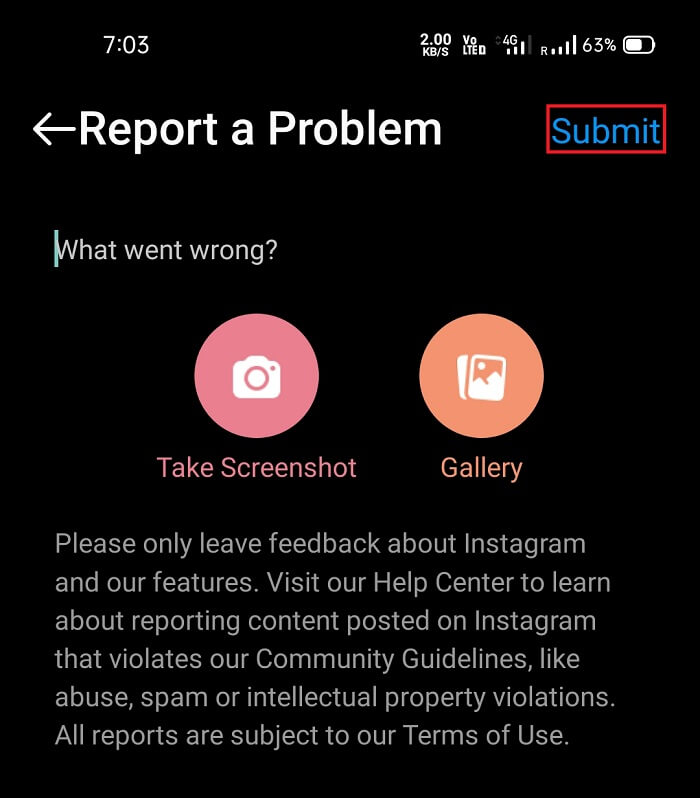
Môžete tiež napísať e-mail na adresu [email protected] týkajúci sa problému „ Hudba na Instagrame nefunguje(Instagram Music not working) “.
Metóda 7: Použite VPN na prístup k hudbe na Instagrame(Method 7: Use VPN to Access Music feature on Instagram)
Ak nemôžete získať prístup k hudobnej funkcii po vyskúšaní všetkých opráv uvedených vyššie, skúste na svojom zariadení použiť sieť VPN . (VPN)Používanie siete VPN vám určite pomôže zbaviť sa problému „ Hudba na Instagrame(Instagram) nefunguje“. VPN skutočne vymení vašu skutočnú IP adresu za falošnú. Tu si môžete nastaviť IP adresu v krajine, kde je dostupná funkcia Instagram music.(Instagram)
(Hence)Používanie VPN teda nepochybne odstráni váš problém s nefunkčnosťou hudby na Instagrame(Instagram) .
Odporúčané:(Recommended:)
- 9 spôsobov, ako opraviť to, že Instagram nefunguje na Wi-Fi(9 Ways to Fix Instagram Not Working on Wi-Fi)
- Ako dočasne zakázať účet Snapchat(How To Disable Snapchat Account Temporarily)
- Ako skontrolovať, či váš telefón podporuje 4G?(How to Check if your phone is 4G Enabled?)
Sme si istí, že váš problém s nefunkčnou hudbou na Instagrame(music not working on Instagram ) už musí byť vyriešený. Komentujte(Comment) a dajte nám vedieť, ktorá z uvedených opráv sa vám osvedčila.
Navyše, ak stále nemôžete nájsť vhodné riešenie medzi spomenutými opravami vyššie, pohodlne sa usaďte a chvíľu počkajte. Problém môže byť na konci Instagramu(Instagram) . Počkajte(Wait) niekoľko hodín a zistite, či teraz môžete pridať hudbu do svojho príbehu na Instagrame . (Instagram)Ak máte na mysli akékoľvek ďalšie problémy alebo otázky, dajte nám vedieť a my vám pomôžeme.
Related posts
Ako opraviť zlyhanie Instagramu (2022)
Ako opraviť chybu Instagramu nedovolí uverejniť
9 spôsobov, ako opraviť nefungujúce priame správy Instagram (DM nefungujú)
Opravte chybu Instagram Story Not Working
Opravte Instagram „Ešte nezverejnený. Chyba Skús znova v systéme Android
Ako pridať viacero fotografií do jedného príbehu na Instagrame?
Opravte, že sa VPN v systéme Android nepripája
Vyriešte problém s nepodporovaným zdrojom Chromecastu na vašom zariadení
9 spôsobov, ako opraviť chybu, ktorá sa neodoslala v systéme Android
Ako opraviť Fotky Google zobrazuje prázdne fotografie
Ako opraviť Facebook zoznamka nefunguje (2022)
Ako opraviť chybu Android.Process.Media Has Stopped
Ako opraviť Instagram mi nedovolí prihlásiť sa
Oprava nemožnosti sťahovať aplikácie na telefóne s Androidom
Opravte samy o sebe automatické zatváranie aplikácií pre Android
Ako opraviť zablokovanú akciu na Instagrame
9 spôsobov, ako opraviť neprehrávanie videí na Twitteri
Ako skryť príbeh Instagramu pred všetkými okrem jednej osoby
6 spôsobov, ako opraviť nefunkčnosť automatického otáčania v systéme Android
Oprava, že sa Spotify neotvára v systéme Windows 10
